FLUENT Pipe 3D
Updated:
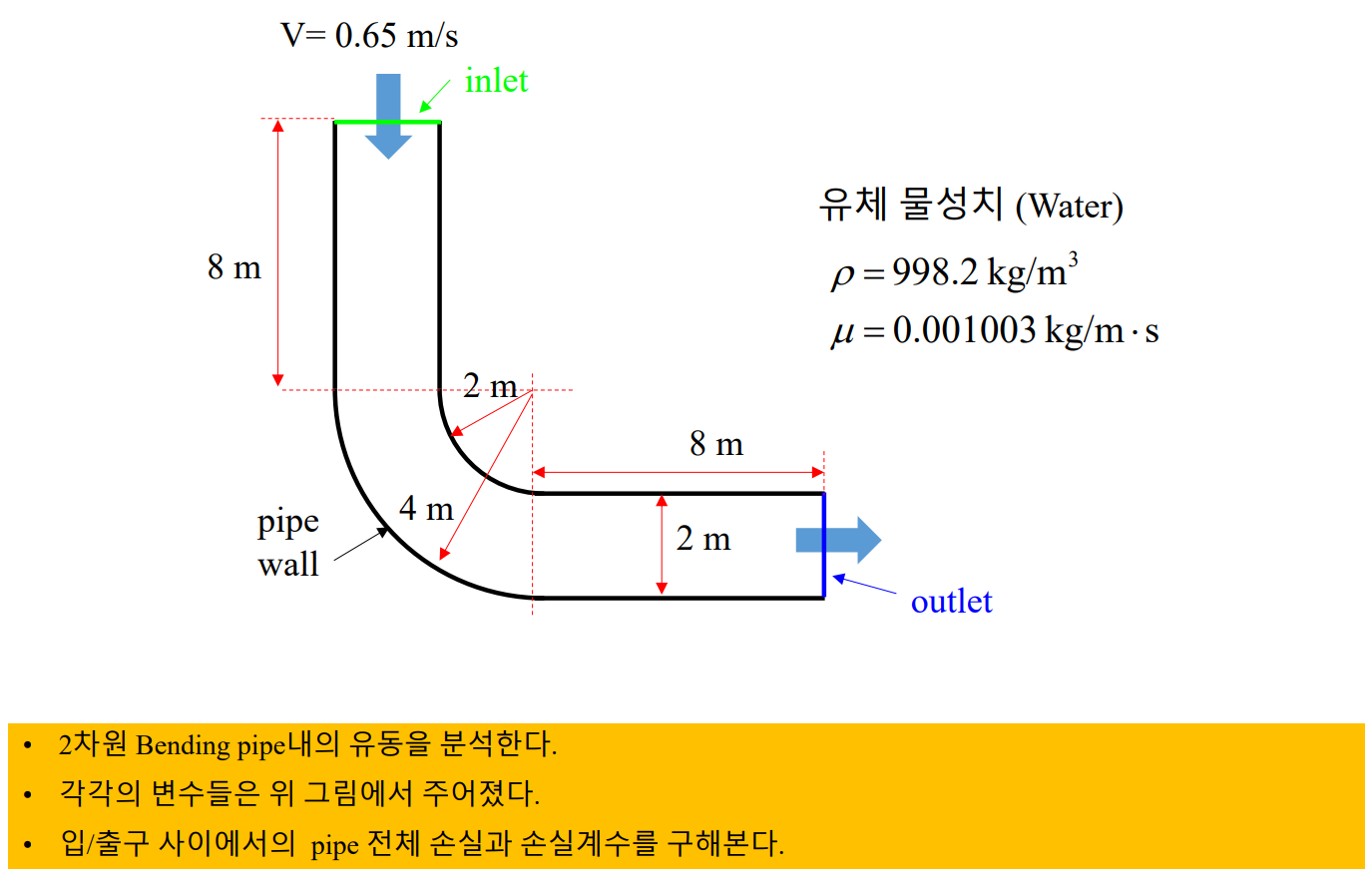
Modeling & Meshing
다음과 같이 끝나는 점이 원점에 오도록 파이프의 중심이 되는 선을 그린다.
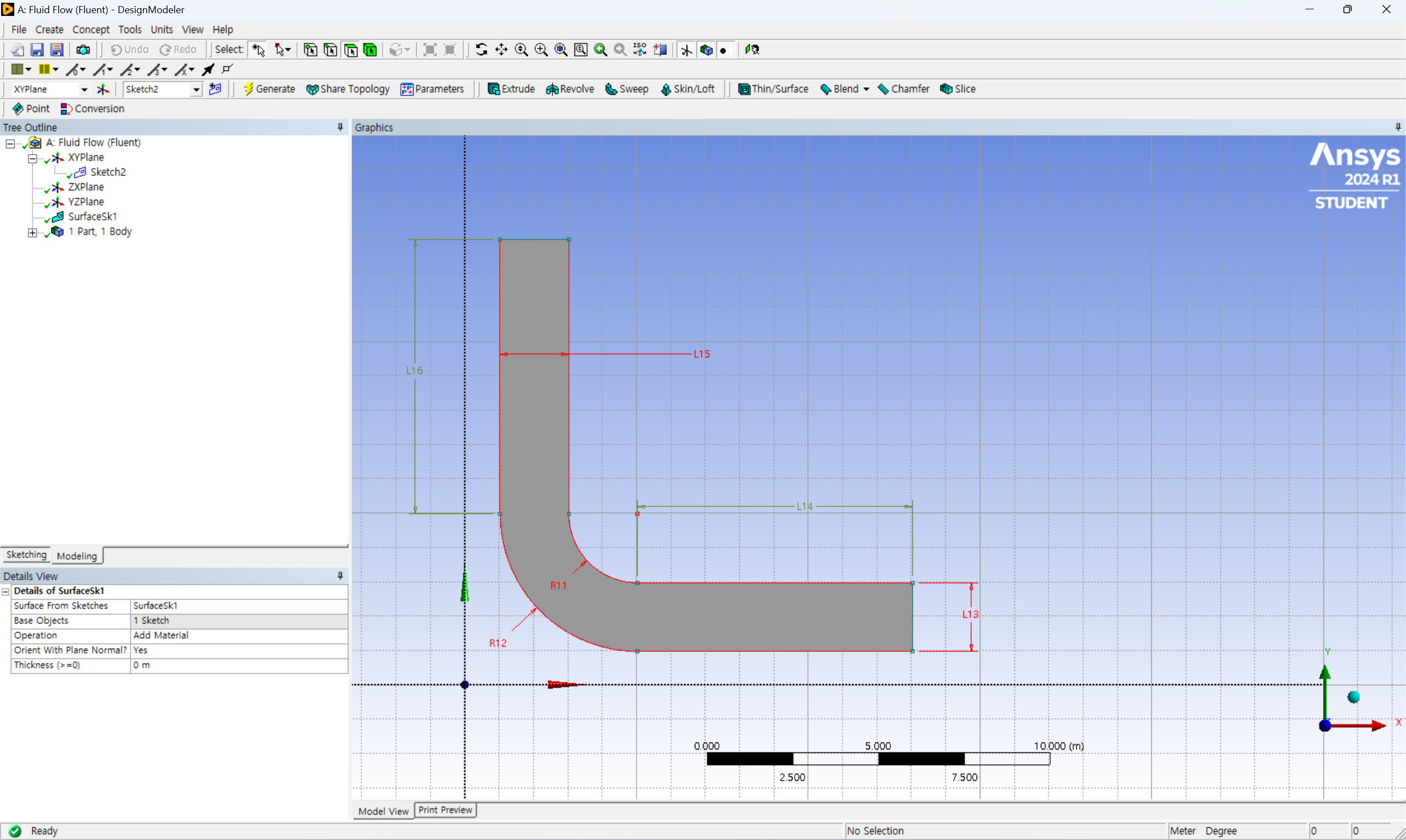
YZ평면에서 Diameter 0.5m원을 그린다.
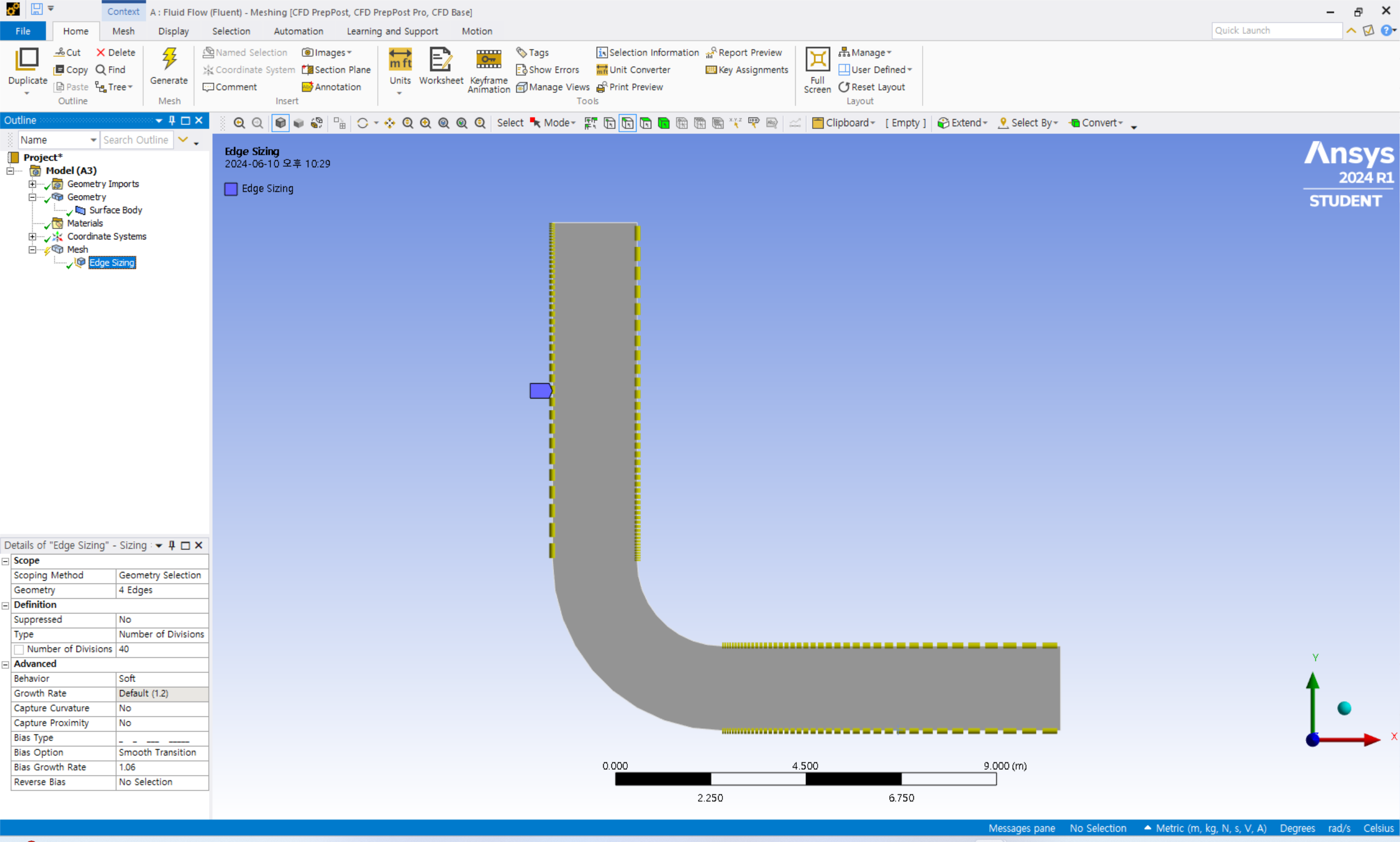
Sweep을 클릭한 후, Profile에 Sketch2, Path에 Sketch1을 각각 선택하고 Apply를하고 Generate한다.
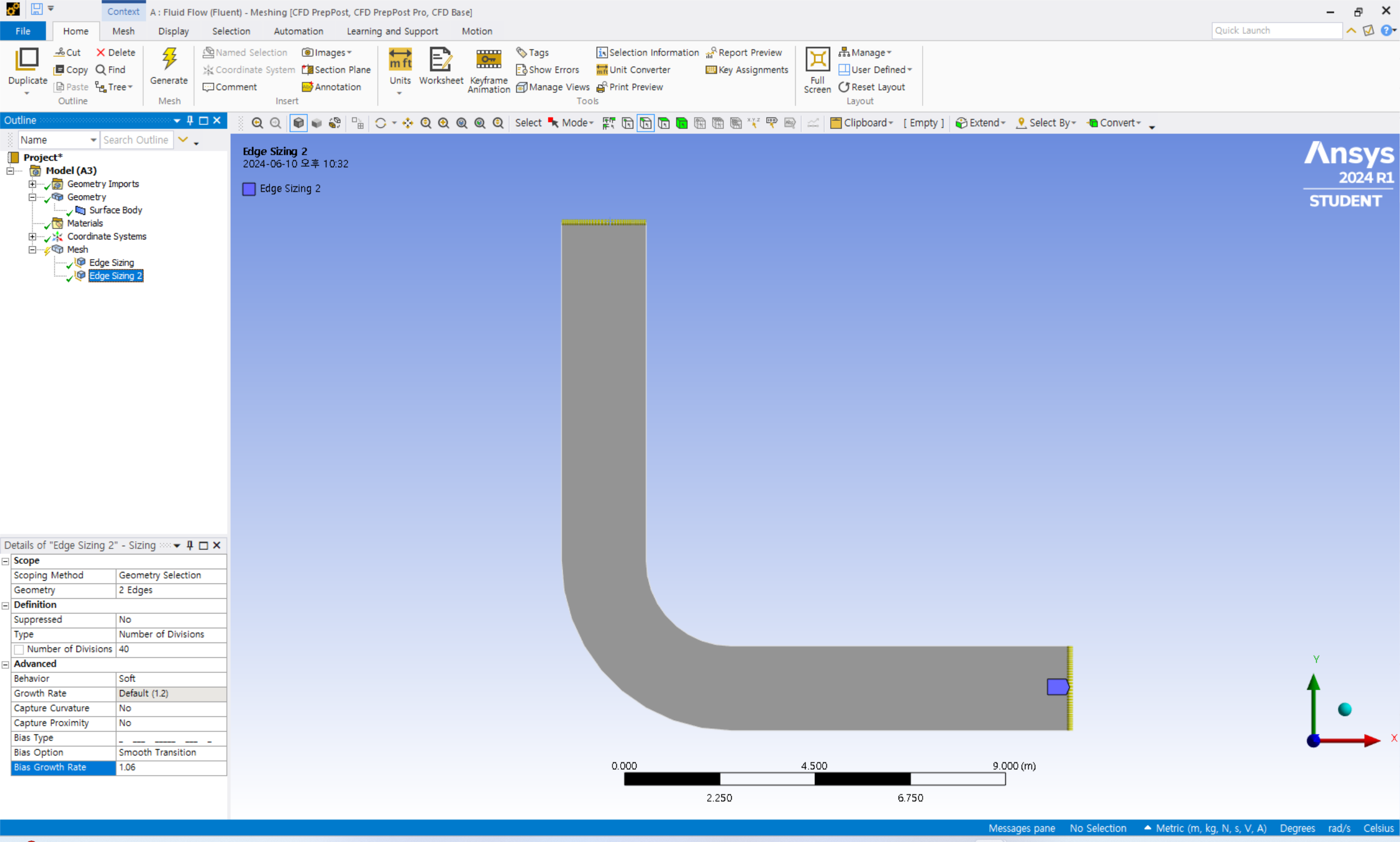
inlet, outlet, body를 Create Named Selection을 이용해 입력한다. 이제 Mesh를 생성하고 Quality의 Smoothing을 High로 변경한다.
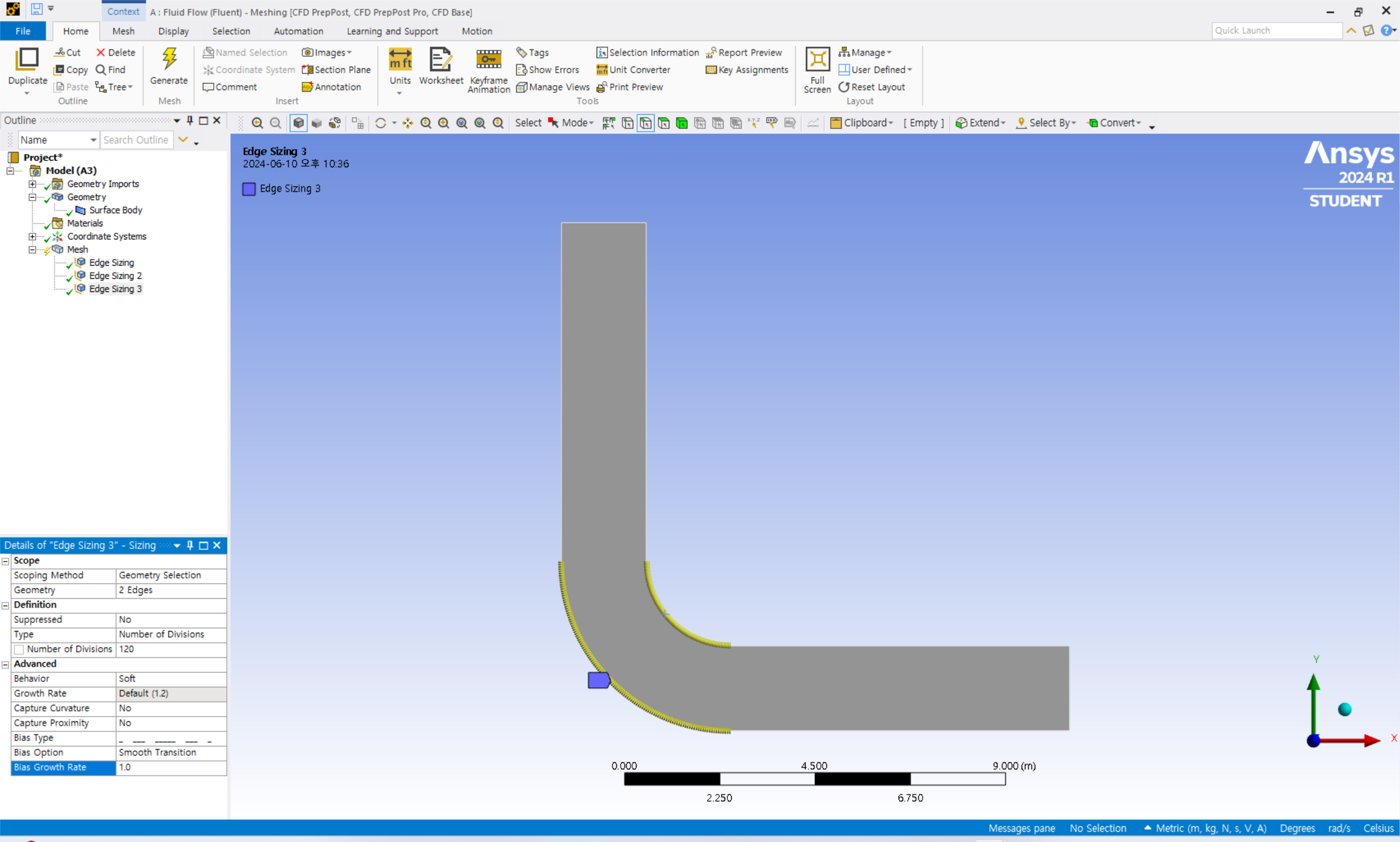
Mesh를 우클릭을 한 후 Insert-Inflation을 클릭하고 Geometry는 다음과 같이 2개의 Face들을 설정한다. Boundary는 벽면 1Edge를 설정한다. Inflation Option에서 Smooth Transition을 설정하고 Maximum Layer 6으로 설정한다. Growth Rate는 1.4로 설정한다.
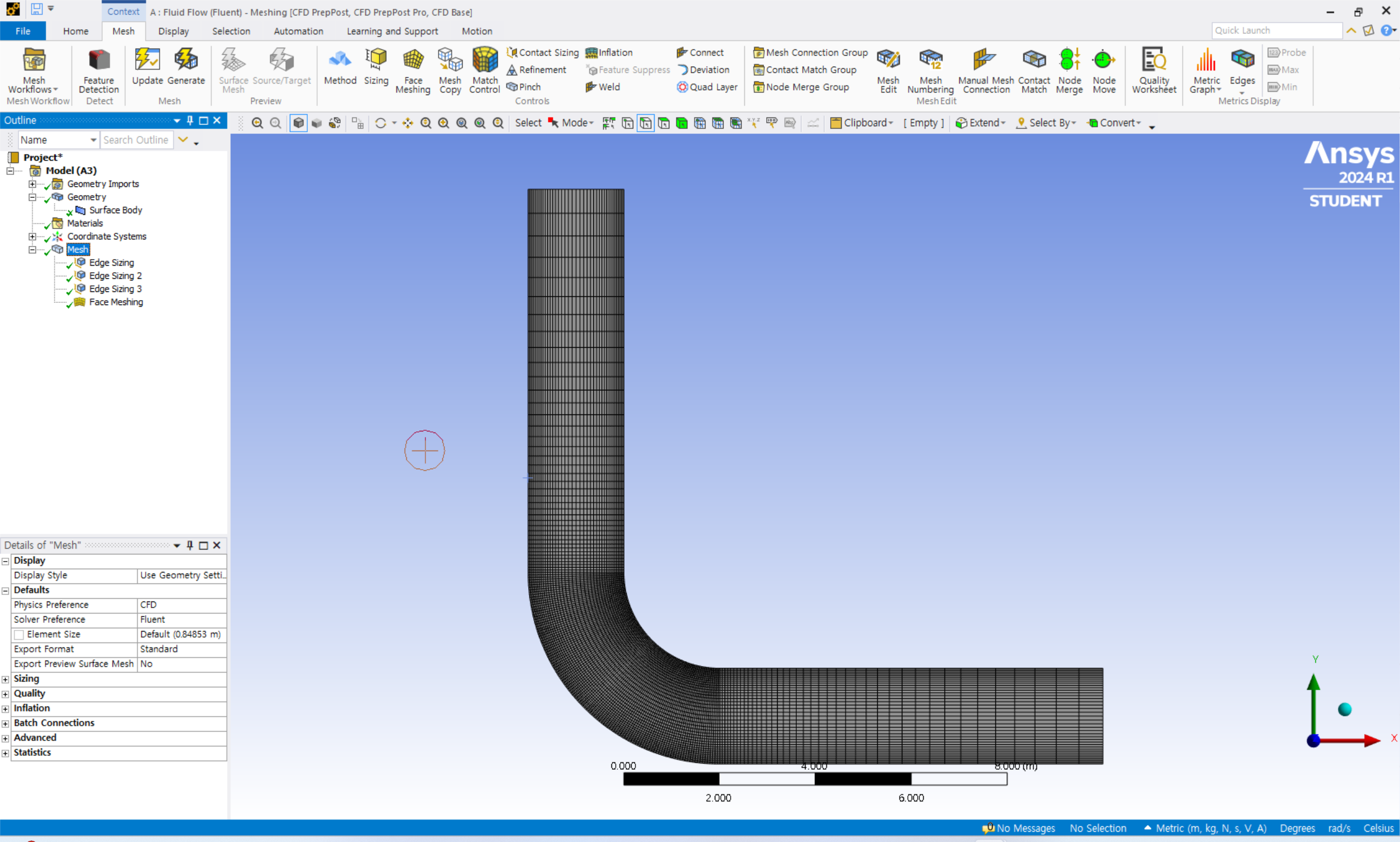
Mesh의 Sizing에서 전체 Body를 선택하고 Type은 Elemetn Size를 선택한다. Element Size는 0.05m로 설정하고 Behavior는 Soft로 Generate를 한다.


FLuent
Mesh에서 Check를 클륵하면 하단에 Checking mesh라고 나온다.
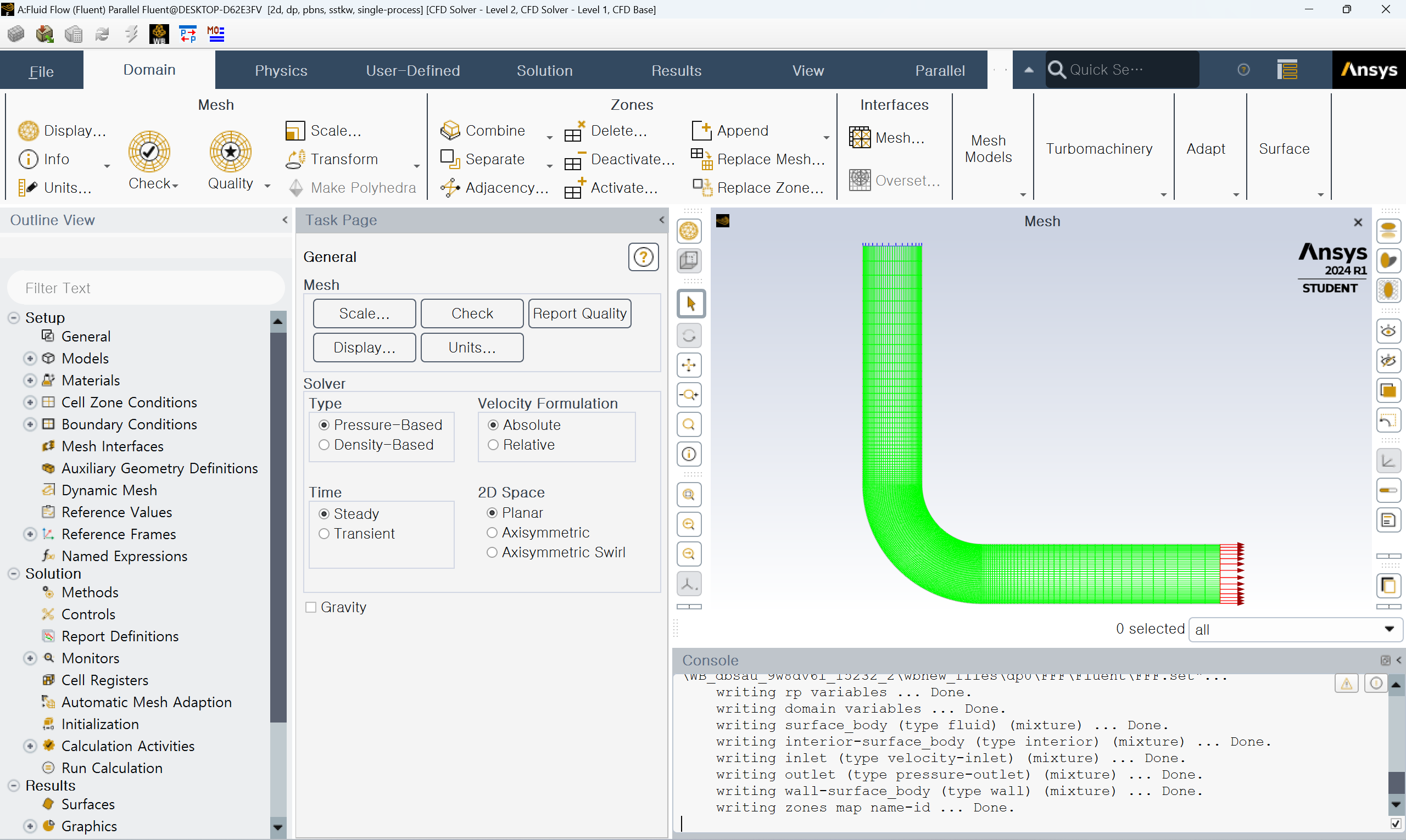
난류 유동으로 해석하기 위해 K-epsilon 모델로 변경한다. Material에서 Water-liquid를 선택해 만든다. Cell Zone Conditions에서 Type이 fluid인지 확인하고 Edit을 눌러 water-liquid로 변경한다. Boundary Conditions에서 inlet을 선택 후 Velocity-inlet에서 Velocity Magnitude 0.65, Intensity and Hydraulic Diameter에서 수력 직경을 0.5로 설정한다. outlet은 Pressure-outlet으로, 수력직경을 0.5로 설정한다.
Initialization에서 Standard Initialization, inlet으로 초기화를 하고, Run Calculation에서 Number of Iteration을 1000으로하고 Calculation을 한다.
Contours를 선택하고 Pressure-Total Pressure를 선택하고 Display하고 싶은 Surface를 선택한다.
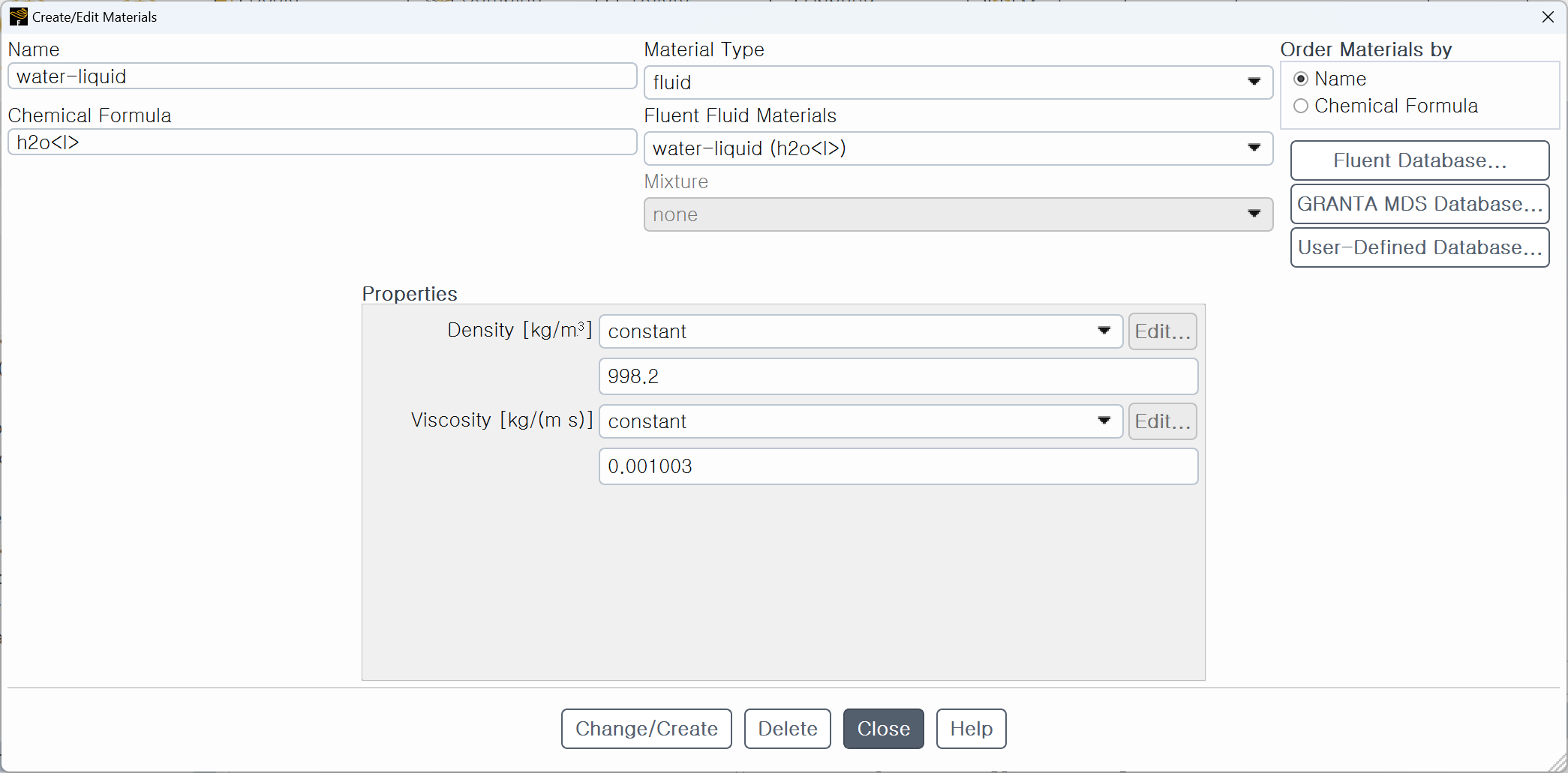
Vectors에서 Velocity-Velocity Magnitude를 선택하고 Display하고 싶은 Surface를 선택한다. Vector를 좀더 잘 보기위해 Scale과 Skip을 설정한다.
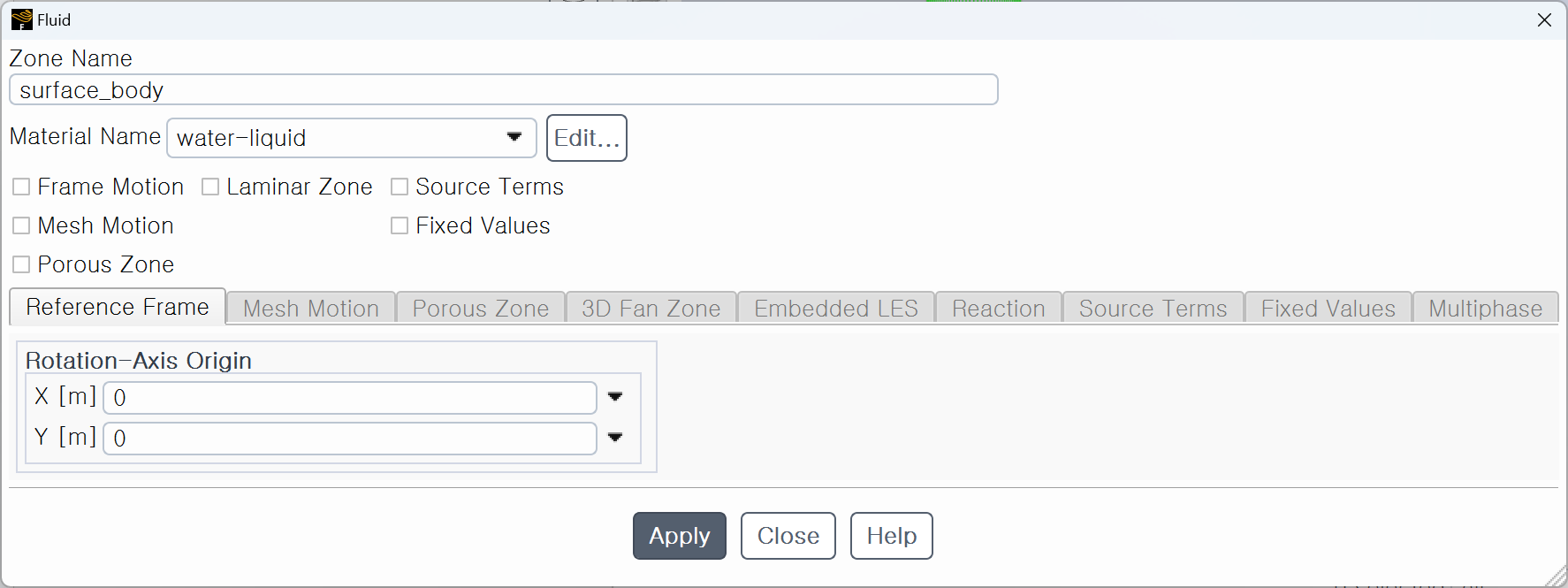
Vectors에서 Draw Mesh를 선택하고 Options에서 Edges-Outline을 Surface에서 boundary, inlet, outlet을 클릭하여 Display한다.
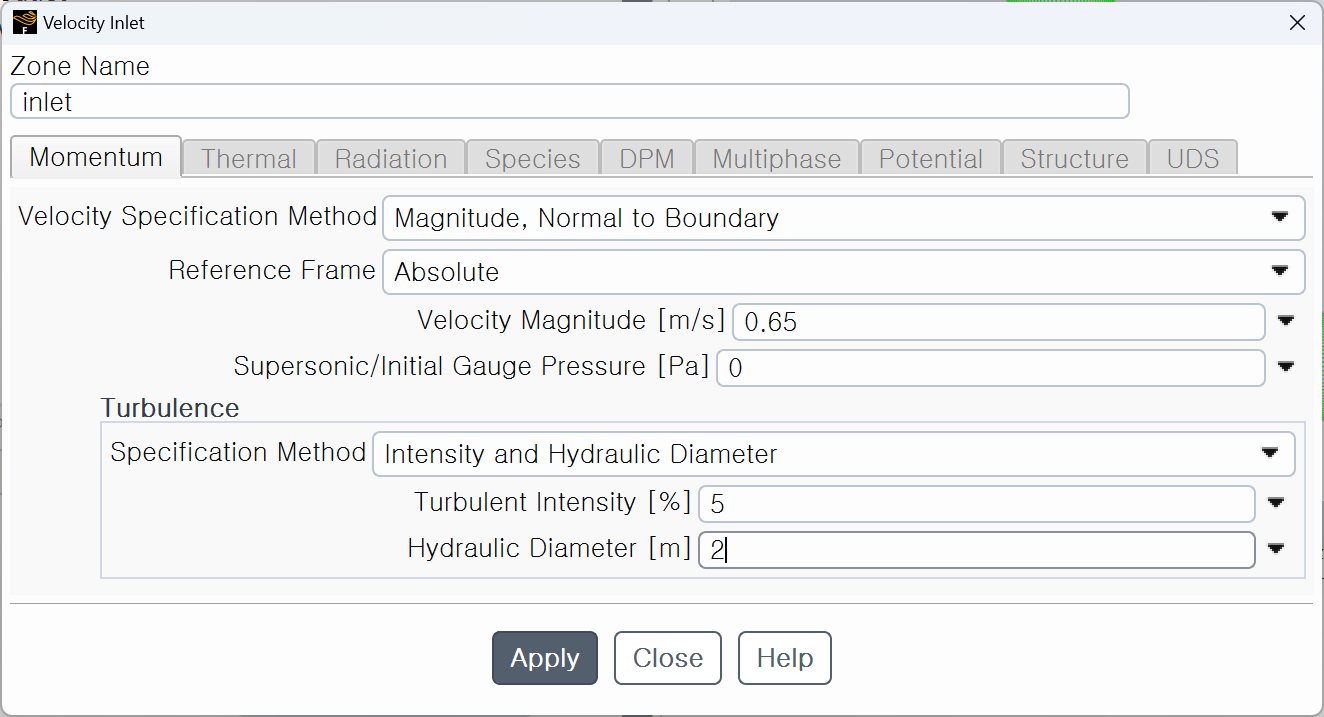
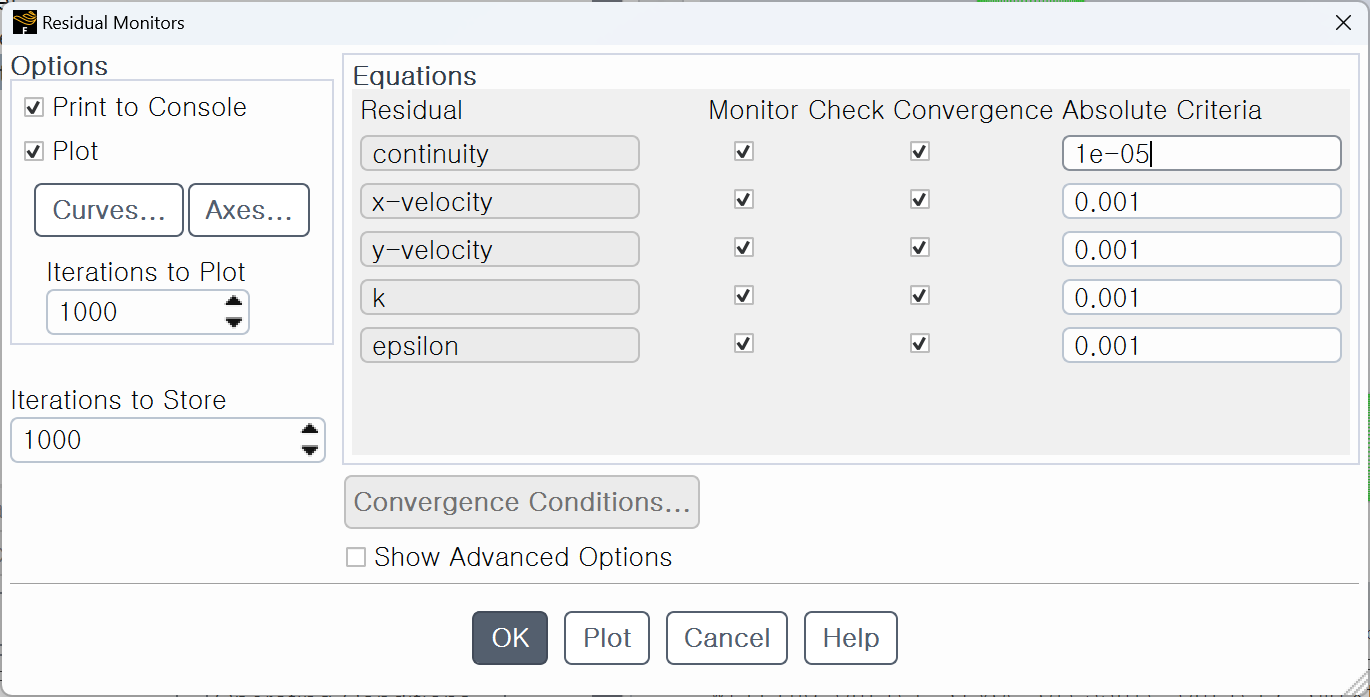
Surface의 Plane에서 다음과 같이 ZX Plane에서 Y=2를 입력 후 평면을 하나 만든다.
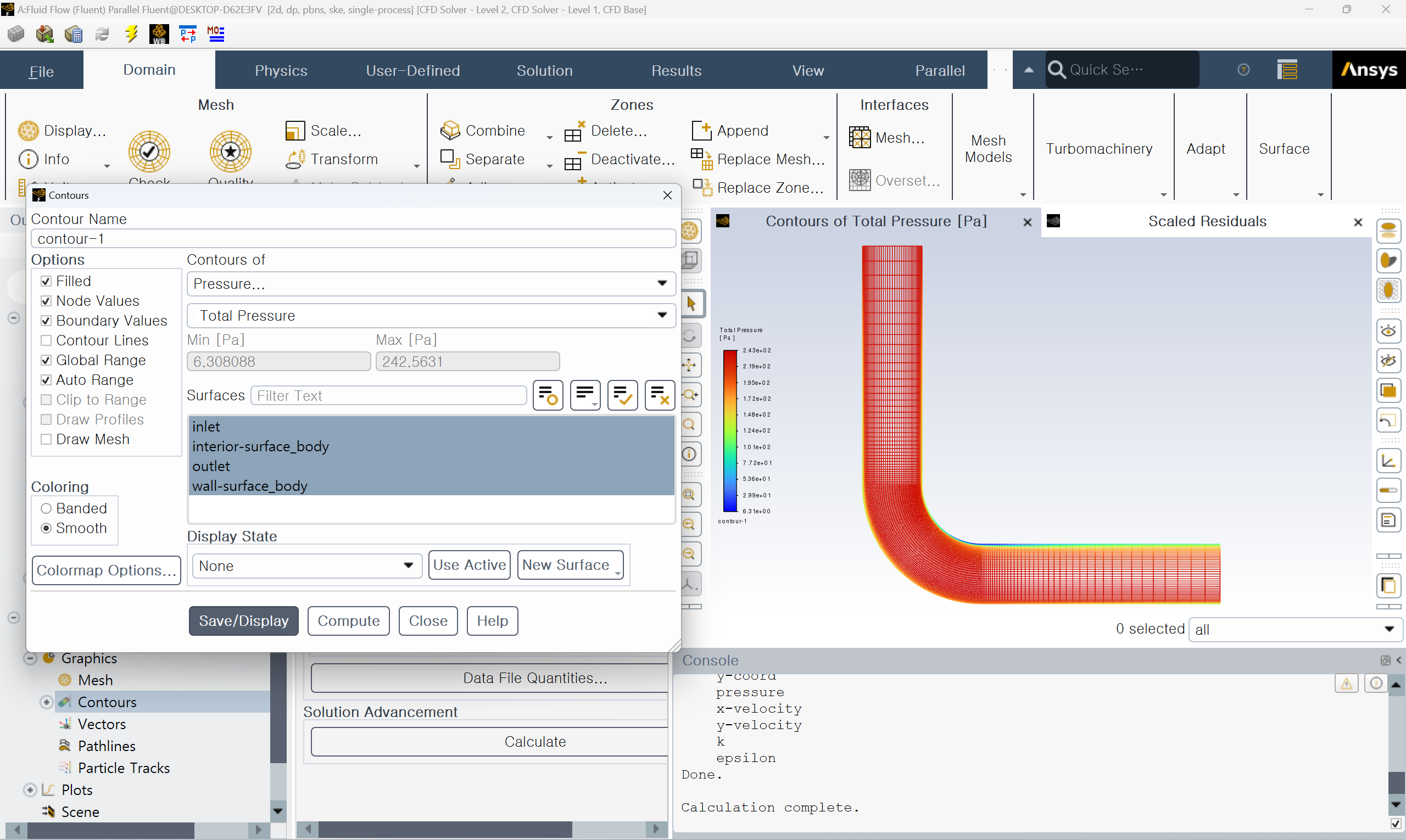
또한, Method를 Point and Normal로 하고 Select with Mouse를 이용해 다음과 같이 평면의 위치를 설정하고, Normal에서 IX, IY, IZ를 1, 0, 0으로 설정한다. 그리고 추가로 XY Plane, Z=0으로 하나 더 만든다.
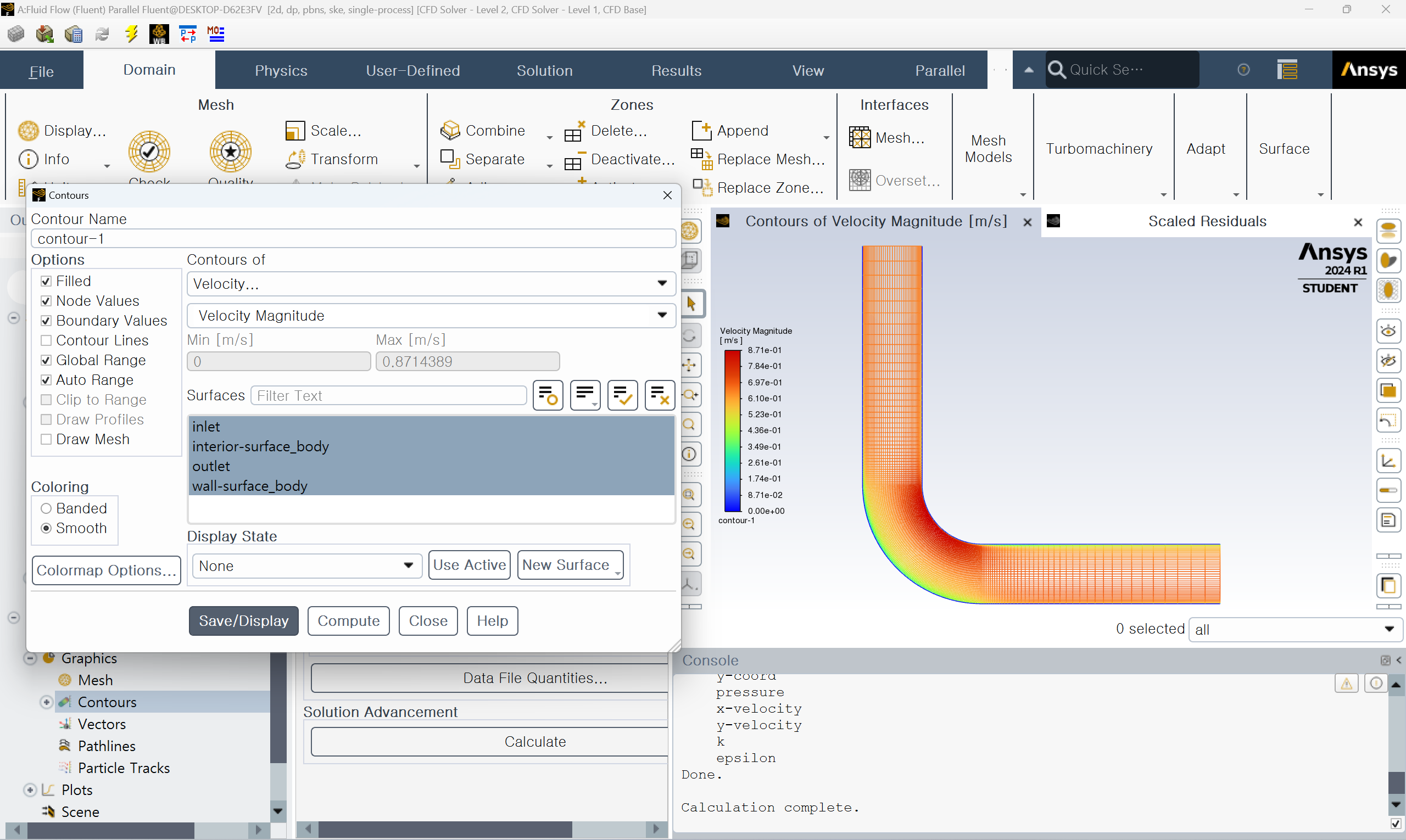
이제 Vectors에서 생성한 Plane을 선택하면 다음과 같이 볼 수 있다.
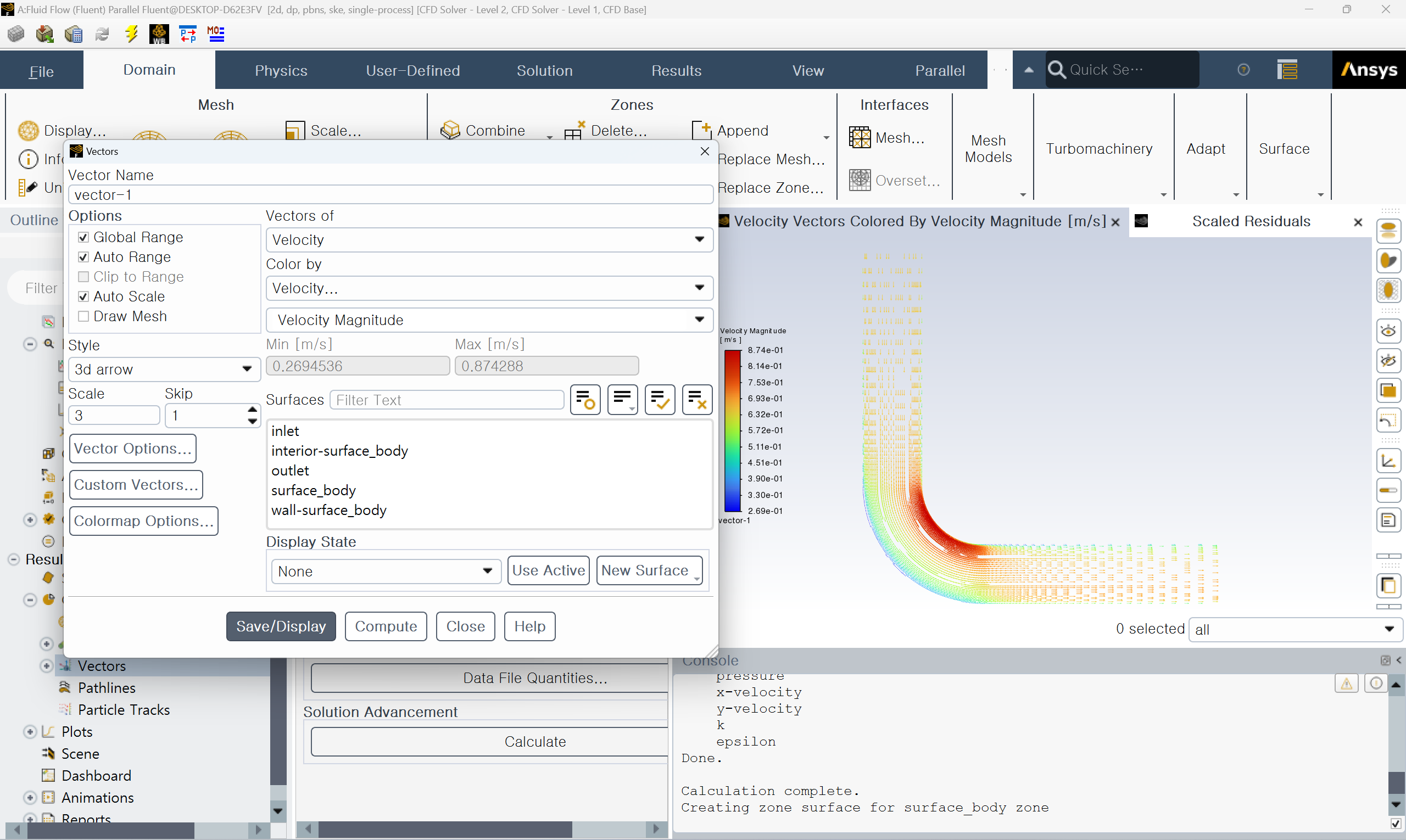
또한 다음과 같이 inlet과 outlet에서 vectors를 볼 수 있다.
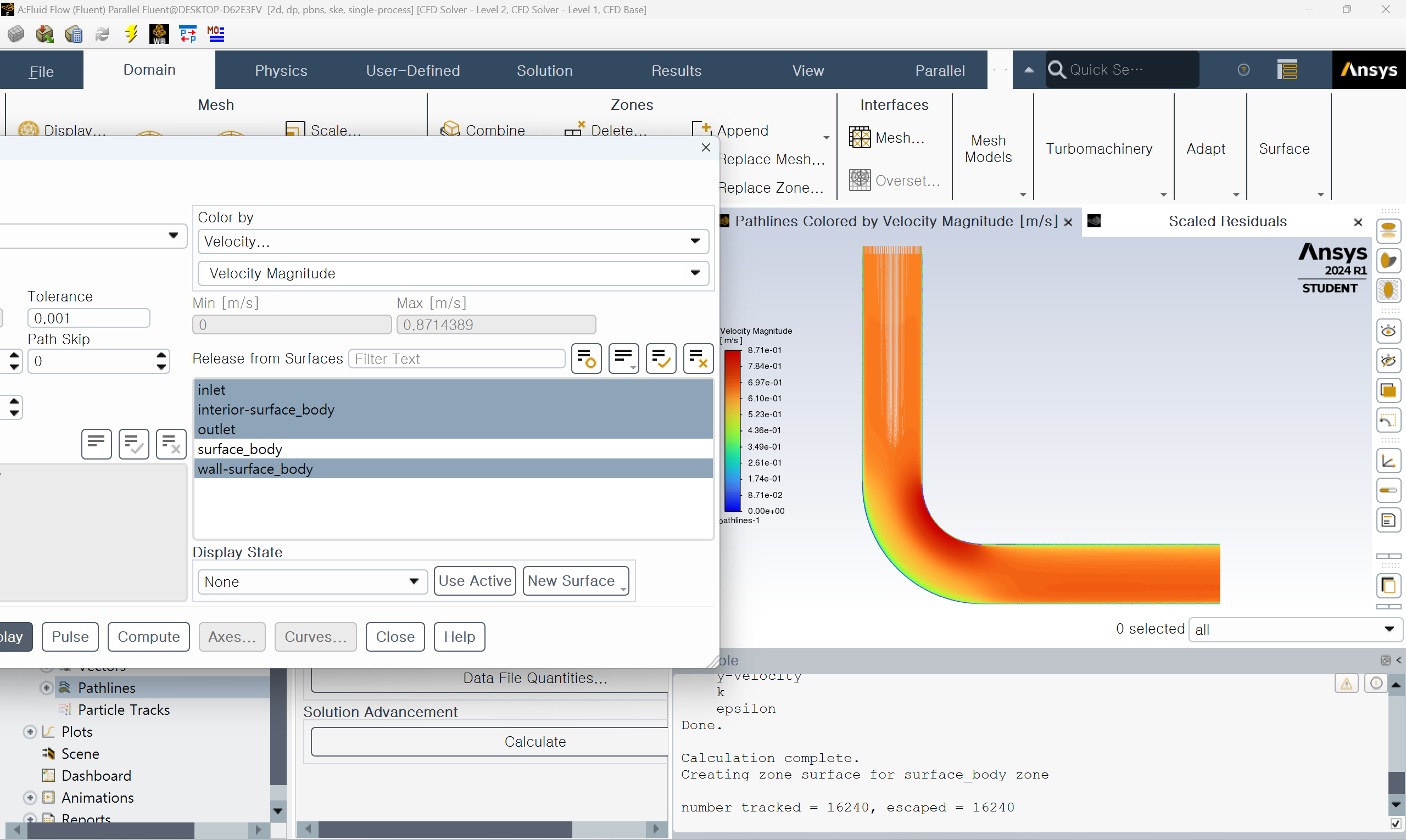
다음과 같이 질량유량을 확인할 수 있다.
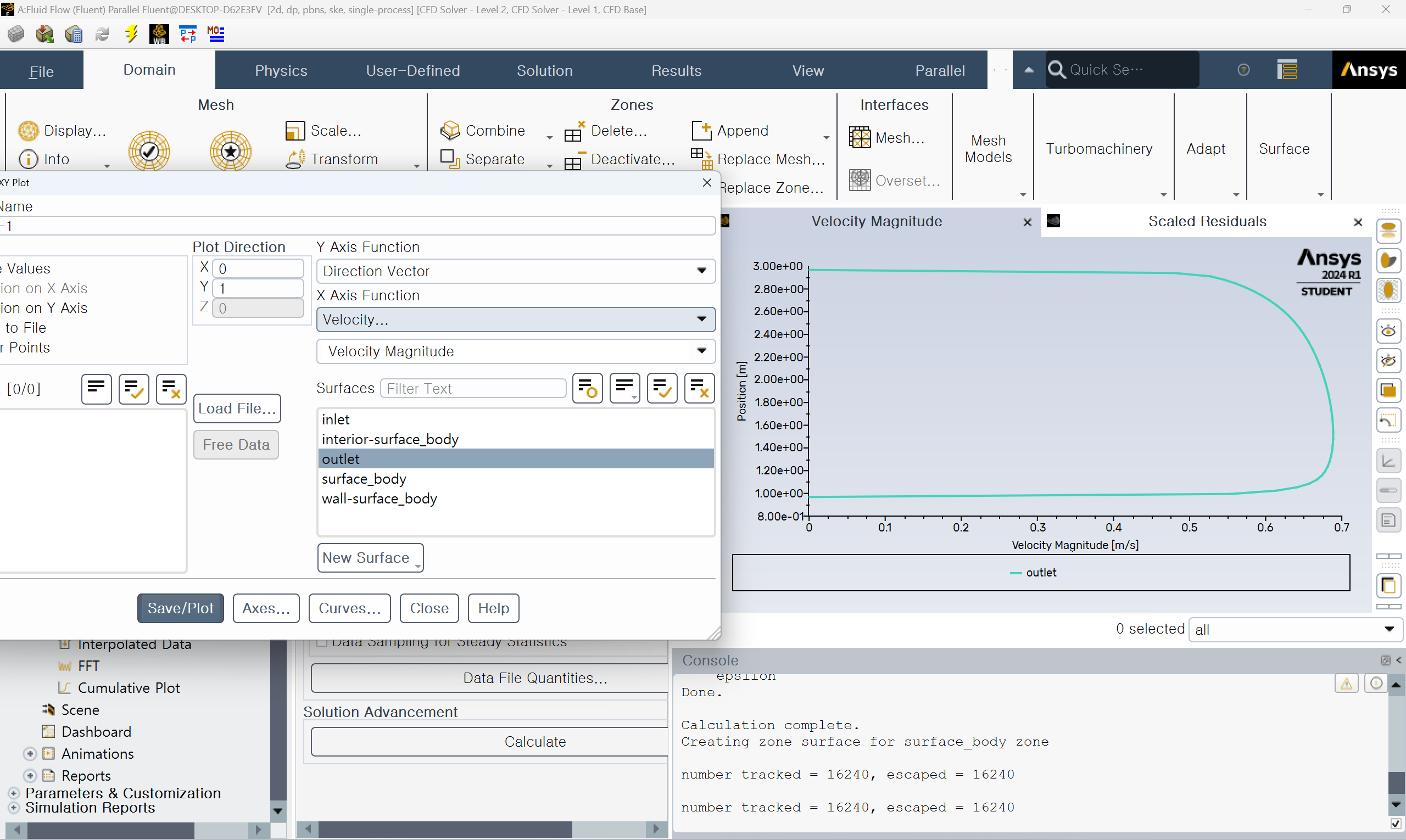
다음과 같이 압력을 확인할 수 있다.
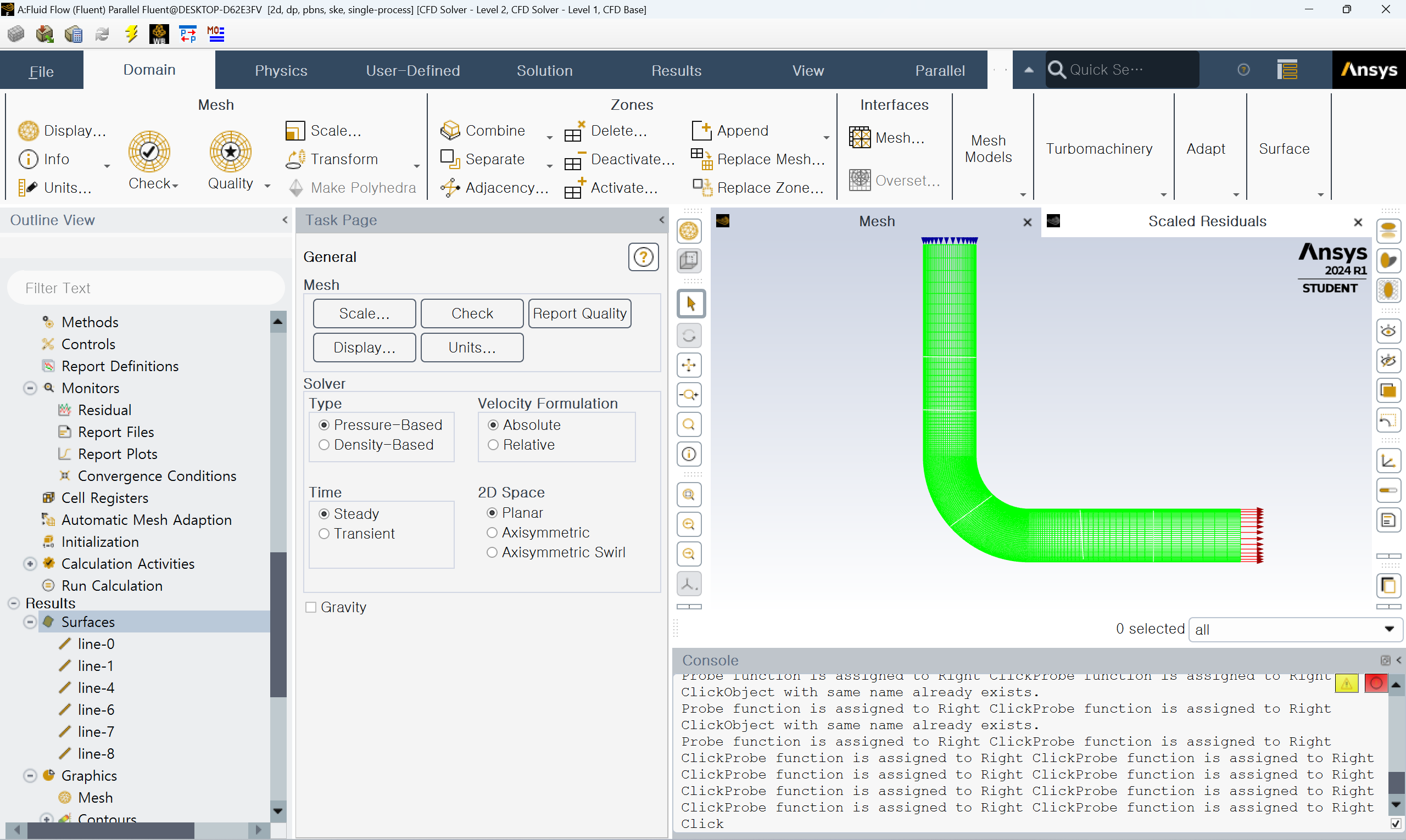
다음과 같이 손실 계수를 구할 수 있다.
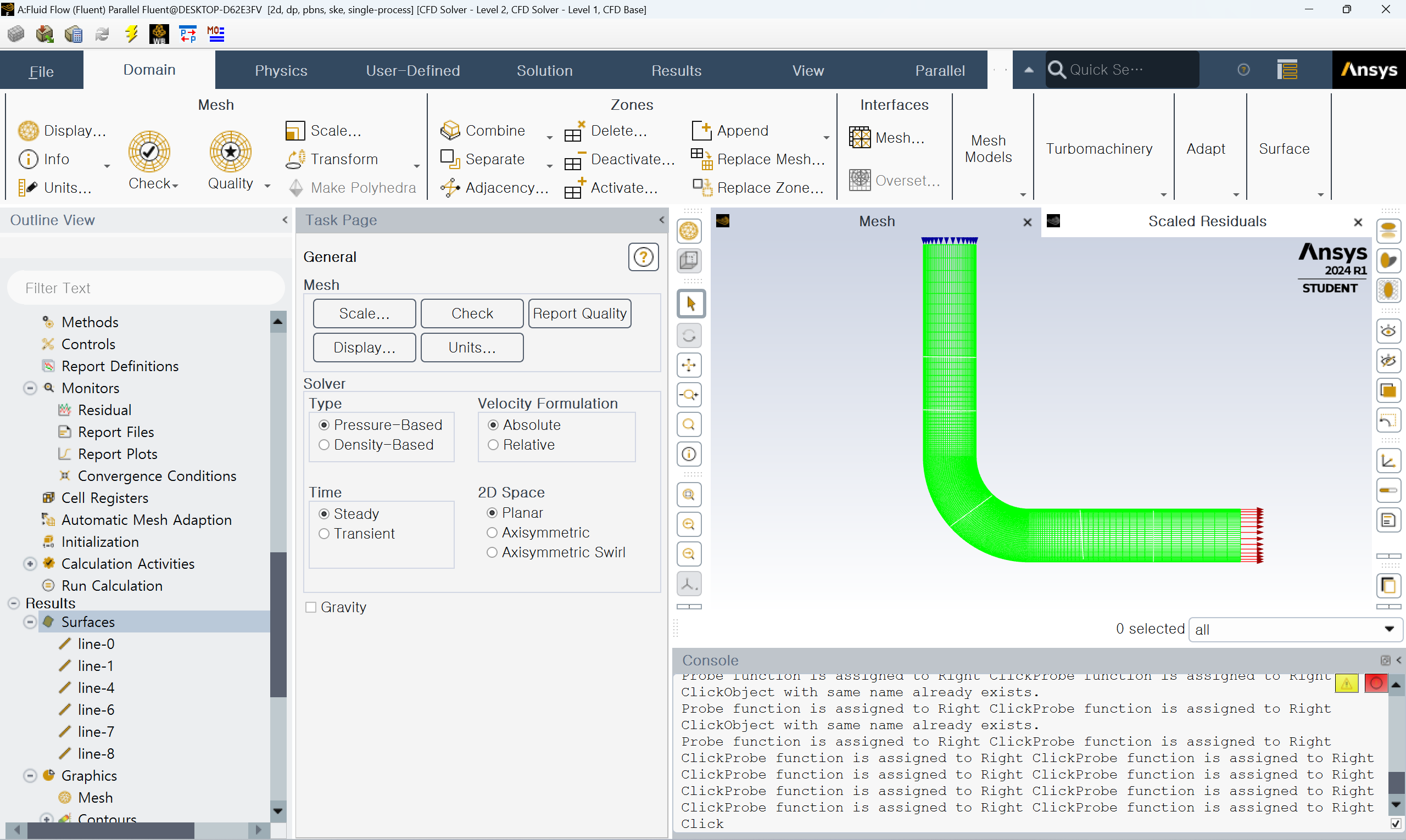
댓글남기기